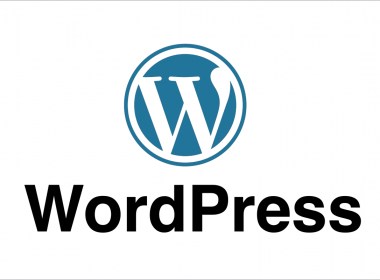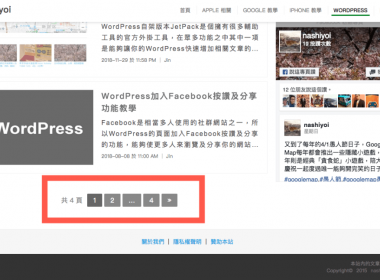作者簡介
【JetPack 外掛】WordPress 燈箱 Light Box 開啟功能

JetPack對於 WordPress 來說是個相當重要的外掛,能夠用來增強WordPress本身不足的地方,JetPack外掛還有提供一項類似於「燈箱(Light Box)」功能,能夠在點開圖片時將圖片周圍變暗,讓使用者能夠專注、放大觀看圖片,同時在此狀態也能夠擁有像是幻燈片(Slide Show)的輪播圖片效果。
使用須知:請先安裝 JetPack(自架版才能使用此外掛)。
JetPack 燈箱開啟方法教學
首先進入到 JetPack 內的【設定】,然後進入到【撰寫】。
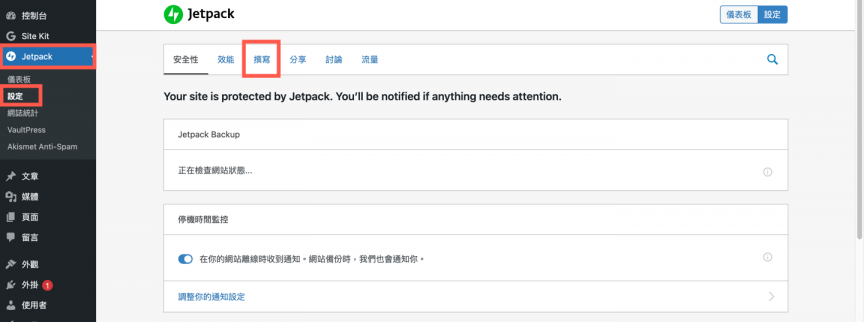
進入到【撰寫】後會看到媒體項目,可以依照個人需求開啟。
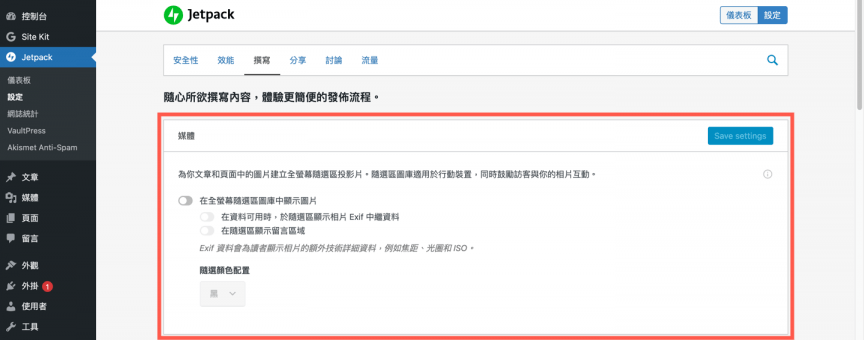
然後開啟【在全螢幕隨選區圖庫中顯示圖片】就完成啟動燈箱了。
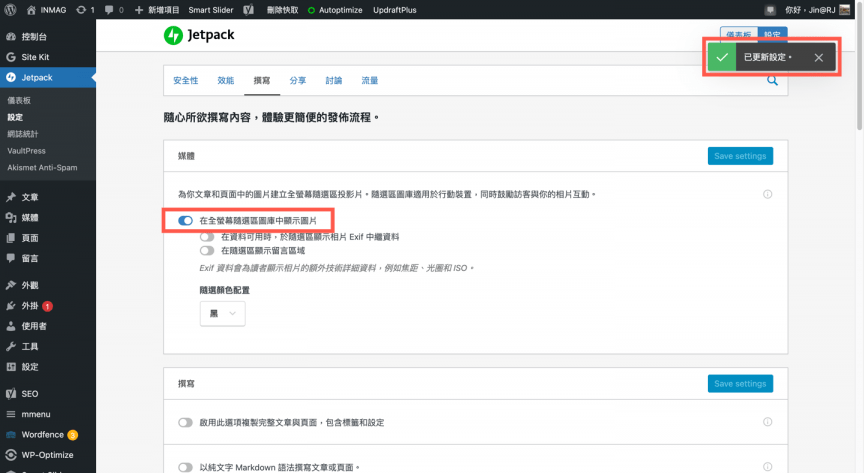
JetPack 燈箱使用方法教學
只要插入圖片後並設定為附件模式。
要如何在編輯器插入圖片及圖庫、以及在圖片加入 JetPack 燈箱功能,請參考以下文章:(待更新)
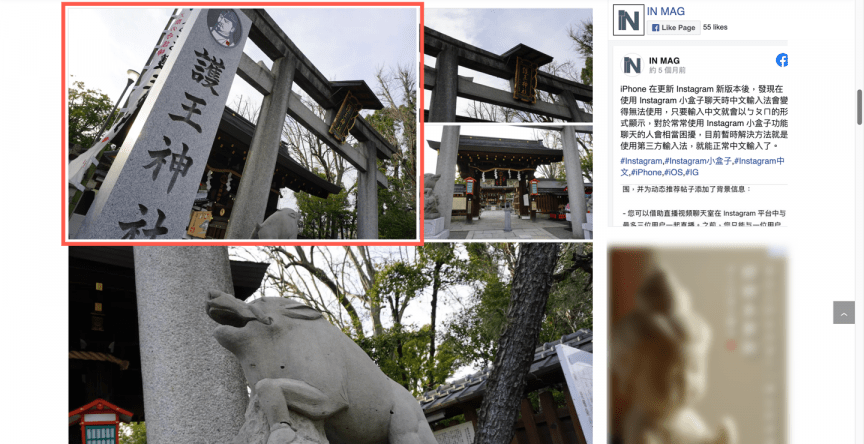
就能夠夠開啟並且使用燈箱了,如果有設定「圖庫」的形式,則會出現幻燈片(Slide Show),讓你能夠左右觀看圖片。

此外打開右下角的【(!)】,就能檢視更多資訊,也可以檢視完整的圖片(會另外開啟)。
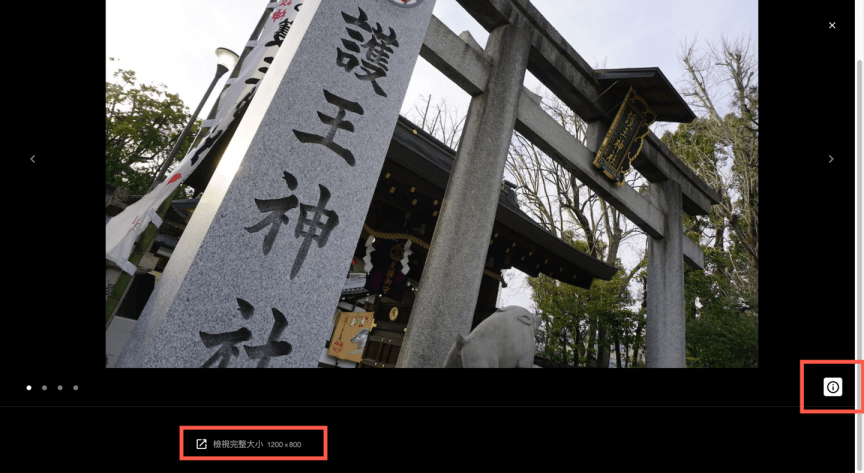
如果有開啟 EFIX 資訊功能,則會秀出照相時使用的相機、快門、光圈等等資訊。
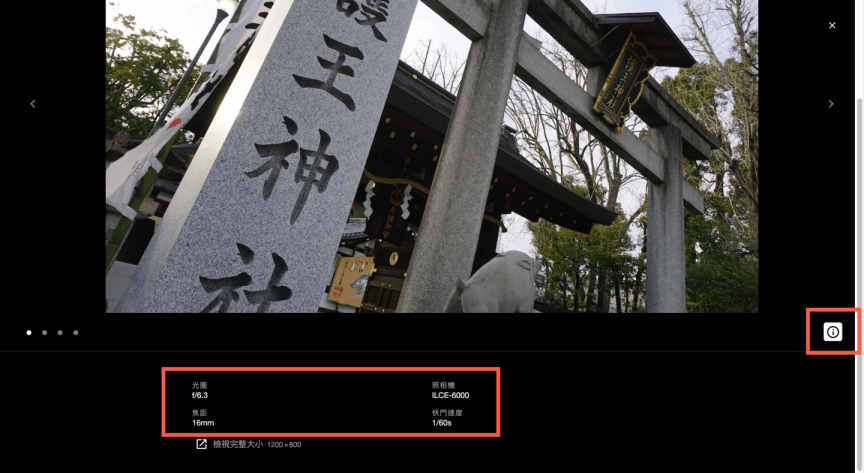
如果有開啟照片留言功能也會在右下角顯示留言功能,打開後就能看到留言區塊了。
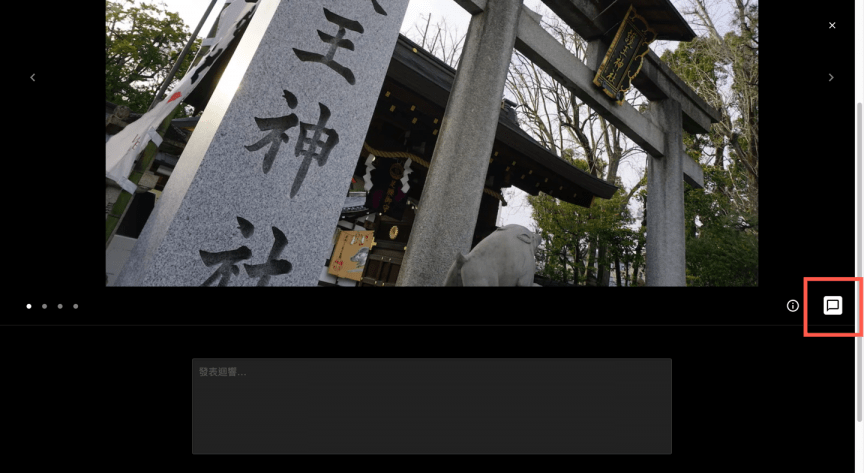
《更多此系列文章》
- 【JetPack外掛】WordPress 相關文章增加數量方法
- 【JetPack外掛】停機時間監控及暴力破解密碼攻擊防護
- 【JetPack外掛】新增複製文章及頁面功能
- 【JetPack外掛】WordPress 相關文章使用方法教學
- 【JetPack 外掛】WordPress 圖片延遲載入(Lazy Images)功能
- 【JetPack外掛】image CDN 減輕主機負擔及載入速度
- 【JetPack外掛】WordPress 社群分享按鈕的功能
- 【JetPack 外掛】WordPress 燈箱 Light Box 開啟功能
- 【JetPack外掛】WordPress SSO 單一登入功能使用方法教學
- 【JetPack 外掛】WordPress 兩步驟驗證功能開啟教學
- 【JetPack 外掛】WordPress 外掛 JetPack 安裝教學
相關文章